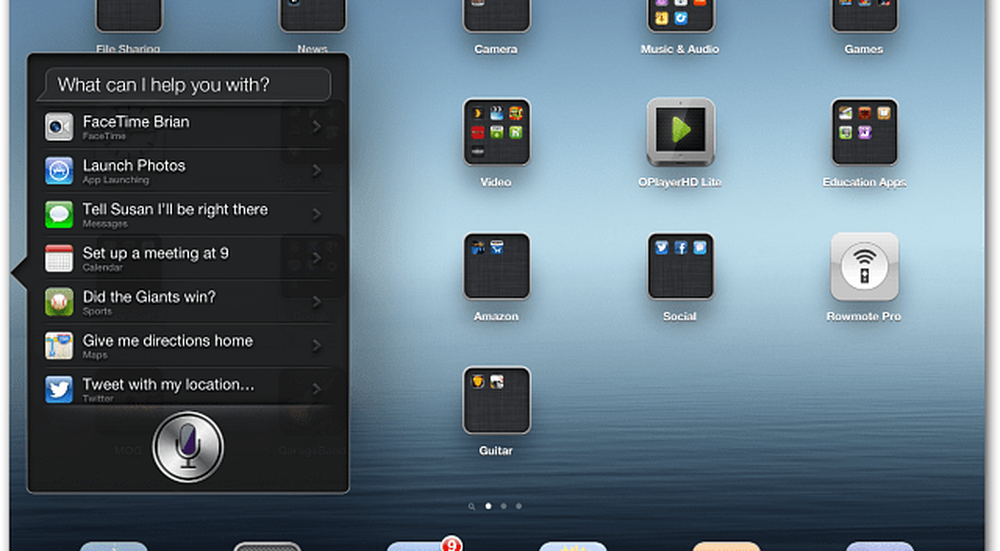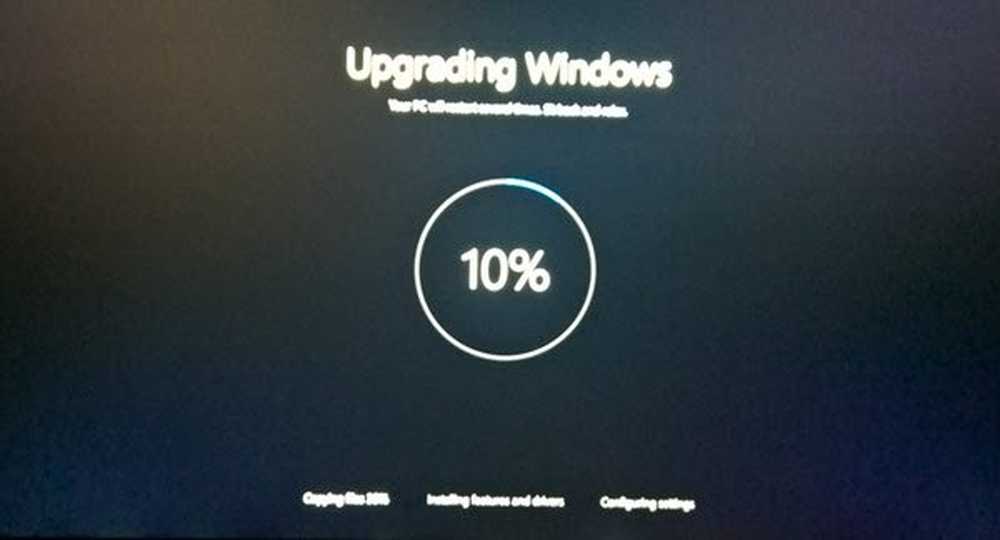Slik oppgraderer du Windows 10 Bruke Easy Upgrade-funksjonen
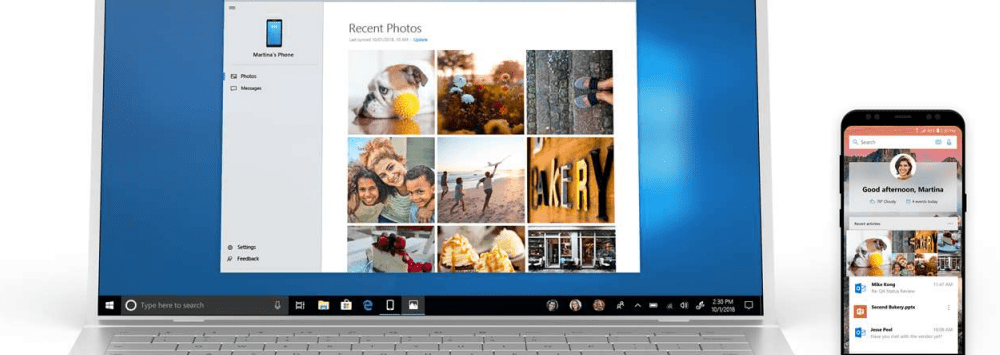
Oppgrader til Windows 10 Pro eller Enterprise Edition ved hjelp av Easy Upgrade Feature
Under det kostnadsfrie oppgraderingstilbudet gjorde Microsoft det kjent. Windows 10 vil være gratis for alle PCer eller enheter som kjører en ekte versjon av Windows 7 eller Windows 8.1. Systemet ble oppgradert til den logiske utgaven. For eksempel, Windows 7 Home Basic eller Premium oppgradert til Windows 10 Home. Men du vil kanskje ha eller trenger noen av de rikere egenskapene som er tilgjengelige i Pro-versjonen. For dette må du kjøpe Windows 10 Pro Pack eller bruke en eksisterende Windows 10 Pro eller Enterprise-nøkkel.
Det er også gode nyheter for brukere som har Home Use-rettigheter gjennom arbeidsgiverens volumlisensprogram. En volumlisens er en praktisk måte for store bedrifter å kjøpe Windows-lisenser i bulk og distribuere det til mange datamaskiner en organisasjon. Volumlisens inneholder også fleksible alternativer som tillater en organisasjonens ansatte å oppgradere sine personlige enheter til organisasjonens lisensierte utgave av Windows.
Så hvis for eksempel bedriften din kjører Windows 10 Enterprise-utgave, og du kjører Windows 10 Home på din personlige bærbare, kan du enkelt oppgradere. Dette er viktig for brukervennlighet, administrasjon og støtte rettigheter som garanterer at alle systemer er standardiserte og beskyttet ved hjelp av fordelene som er tilgjengelige med den aktuelle utgaven.
I denne artikkelen skal jeg oppgradere Windows 10 Pro til Windows 10 Enterprise. Selvfølgelig gjelder de samme prosedyrene hvis du vil oppgradere Windows 10 Home til Windows 10 Pro med enten en Windows 10 Pro-lisens eller Pro Pack-nøkkel.
Kjøp Windows 10 Pro Pack-oppgradering fra Windows 10 Home
Hvis du allerede kjører Windows 10 Home, kan du kjøpe en oppgradering til Windows 10 Pro gjennom Windows Store. Klikk på Start> Innstillinger> Oppdatering og sikkerhet> Aktivering> Gå til Lagre, klikk $ 99,00 USD. Vær oppmerksom på at Easy Upgrade vil bevare dine personlige filer, programmer og innstillinger, den bare låser opp utgaven, prosessen er ganske lik Windows Anytime Upgrade i Windows 7.

Oppgrader til Windows 10 Pro eller Enterprise ved hjelp av en eksisterende produktnøkkel
Når du har Windows 10-nøkkelen klar, velg System.

Å velge Handle om deretter Endre produktnøkkel eller oppgrader din utgave av Windows.

Klikk Ja hvis brukerkontokontroll kommer opp.

Skriv inn produktnøkkelen for utgaven du oppgraderer til, enten det er Pro eller Enterprise, og vent mens produktnøkkelen er verifisert.

Pass på at alle åpne programmer er stengt og arbeidet ditt er lagret, og start deretter oppgraderingen. Vent mens oppgraderingen begynner. Datamaskinen vil bli startet flere ganger i løpet av denne prosessen.

Hvor lang tid oppgraderingen tar, vil variere mellom systemene. Men i min erfaring tok det bare 5 til 10 minutter.

Det er det! Lukk ut av fullfør verifikasjonsskjermbildet for oppgradering og start med å bruke din nye versjon av Windows.

Hvis du bestemmer deg for å overføre Windows 10 Pro Pack-lisensen til en annen datamaskin i fremtiden, kan du se vår artikkel for instruksjoner om hvordan du gjør det.